圖文詳解win7如何清除右鍵多余菜單,電腦維修
導讀:電腦維修電腦維修 雖然說大家在需要打開某個應用程序時都是以雙擊的方式進入,可我們有些時候也都會需要右鍵屬性,而這時我們就會發現右鍵菜單占著一大半的屏幕,顯得十分不美觀,不整潔。電腦技術24小時電腦維修上門服務。

雖然說大家在需要打開某個應用程序時都是以雙擊的方網站seo優化診斷工具式進入,可我們有些時候也都會需要右鍵屬性,而這時我們就會發現右鍵菜單占著一大半的屏幕,顯得十分不美觀,不整潔。所以不少的童鞋都希望能夠將右鍵多余的菜單給清除掉,那么今天該如何操作呢?下面就由小編我來告訴大家吧。
最近,有小伙伴私信說win7系統下怎么清楚右鍵多余菜單,小編想了一下覺得單獨分享不如將方法一起分享給大家。所以小編就決定今天來將win7如何清除右鍵多余菜單的方法來分享給小伙伴們。
1,既然我們要清理右鍵菜單,那么自然就要進入系統了,然后win+e進入計算機或者雙擊計算機(我的電腦),如下圖所示

win7電腦圖解1
2,因為需要刪除的右鍵菜單內容在系統盤隱藏文件夾,所以我們需要設置顯示隱藏文件夾,接下來我們在上方找到工具——文件夾選項(或者直接點擊左上方的組織——文件夾和搜索選項)
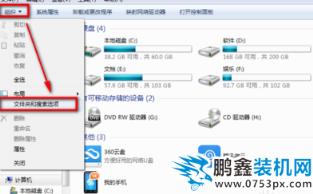
清除右鍵多余菜單電腦圖解2
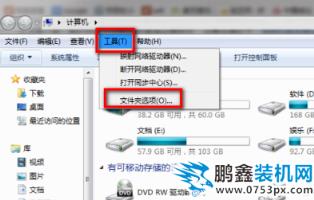
清除右鍵多余菜單電腦圖解3
3,進入文件夾選項后,彈出下面窗口,查看——選擇顯示隱藏文件、文件夾和驅動器——應用——確定
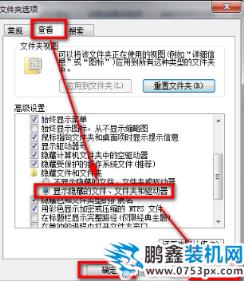
清除右鍵多余菜單電腦圖解4
4,接下來我們就需要進入系統盤了,依次打開C:\用戶(Users)\用戶名(我的是mzj)\AppData\Roaming\Microsoft\Windows\SendTo,SendTo文件夾里面就是右件菜單中發送到的操作選項,在這里可以選擇性的刪除某seo網站優化培訓些不用菜單!

win7電腦圖解5
5,上述的方法只能刪除一小部分,還需要刪除更多的,比如IE右鍵菜單、文件夾右鍵菜單、桌面右鍵菜單、回收站右鍵菜單、庫等等右鍵菜單,我們就需要用相關軟件來設置了,我用的是右鍵管家,體積很小,功能很強大!
首先大家自行下載這款軟件并安裝運行
聲明: 本文由我的SEOUC技術文章主頁發布于:2023-06-27 ,文章圖文詳解win7如何清除右鍵多余菜單,電腦維修主要講述右鍵,詳解,電腦維修網站建設源碼以及服務器配置搭建相關技術文章。轉載請保留鏈接: http://www.bifwcx.com/article/it_20899.html

















